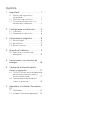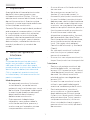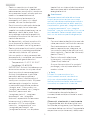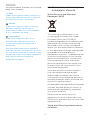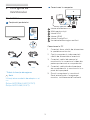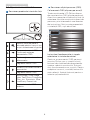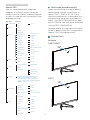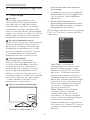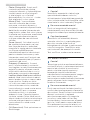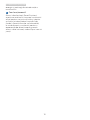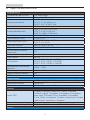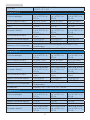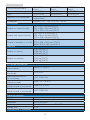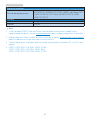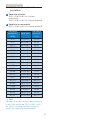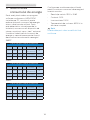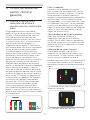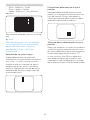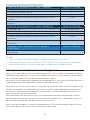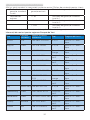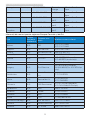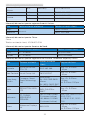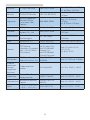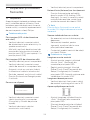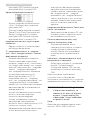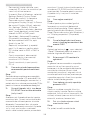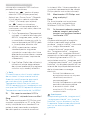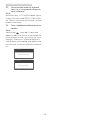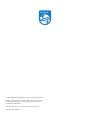Philips 245C7QJSB/00 Manual de utilizare
- Categorie
- Televizoare
- Tip
- Manual de utilizare
Acest manual este potrivit și pentru

www.philips.com/welcome
245C7
275C7
325C7
RO Manualul de utilizare 1
Centre de asistenţă pentru
clienţi şi garanţie 17
Depanare şi întrebări frecvente 24

Cuprins
1. Important ....................................... 1
1.1 Măsuri de siguranţă şi
întreţinere ........................................ 1
1.2 Descrieri ale notaţiilor ................ 2
1.3 Eliminarea produsului şi a
ambalajelor aferente ................... 3
2. Configurarea monitorului .......... 5
2.1 Instalare .......................................... 5
2.2 Operarea monitorului .................6
3. Optimizarea imaginilor ............... 8
3.1 SmartImage .................................. 8
3.2 SmartKolor .................................... 9
3.3 SmartContrast .............................. 9
4. Specificaţii tehnice......................11
4.1 Rezoluţie şi moduri de
presetare .......................................15
5. Gestionarea consumului de
energie .......................................... 16
6. Centre de asistenţă pentru
clienţi şi garanţie ........................ 17
6.1 Politica Philips privind defectele
de afişare a pixelilor pentru
monitoarele plate ....................... 17
6.2 Centre de asistenţă pentru
clienţi şi garanţie .........................19
7. Depanare şi întrebări frecvente...
23
7.1 Depanare......................................24
7.2 Întrebări frecvente generale ....25

1
1. Important
1. Important
Acest ghid de utilizare electronic este
destinat tuturor persoanelor care
utilizează monitorul Philips. Citiţi cu
atenţie acest manual de utilizare, înainte
de a utiliza monitorul. Acesta conţine
informaţii şi note importante referitoare
la funcţionarea monitorului.
Garanţia Philips se aplică dacă produsul
este manevrat corespunzător şi utilizat
în scopul pentru care a fost proiectat,
în conformitate cu instrucţiunile de
operare şi dacă este prezentată factura
sau chitanţa în original, care să ateste
data achiziţiei, numele distribuitorului,
numărul produsului şi numărul de
model.
1.1 Măsuri de siguranţă şi
întreţinere
Avertismente
Utilizarea de dispozitive de control,
reglări sau proceduri, altele decât
cele specificate în acest document,
poate produce scurtcircuite, defecţiuni
electrice şi/sau defecţiuni mecanice.
Citiţi şi respectaţi aceste instrucţiuni
la conectarea şi utilizarea monitorului
pentru computer.
Mod de operare
• Nu expuneţi monitorul la lumină
solară directă, surse de lumină
puternică sau la acţiunea unor surse
de încălzire. Expunerea îndelungată
la acest tip de mediu poate avea
drept rezultat decolorarea şi
deteriorarea monitorului.
• Este necesară îndepărtarea
obiectelor ce ar putea cădea în
orificiile de ventilaţie, precum şi
a celor care pot împiedica răcirea
componentelor monitorului.
• A nu se bloca orificiile de ventilaţie
ale carcasei.
• Se va asigura un acces facil la
ştecher şi la priza de curent, în
momentul poziţionării monitorului.
• În cazul închiderii monitorului prin
debranşarea cablului de alimentare
de la sursa de curent alternativ sau
continuu, se va aştepta 6 secunde
anterior recuplării acestuia, pentru o
funcţionare normală a monitorului.
• A se utiliza numai cablul de
alimentare corespunzător, furnizat,
de fiecare dată, de către Philips.
Dacă lipseşte cablul de alimentare,
se va contacta centrul de service
local. (Vă rugăm să vă adresaţi
Centrului de Informaţii şi Asistenţă
Clienţi)
• Nu supuneţi monitorul la vibraţii
mari sau la şocuri puternice pe
parcursul manevrării.
• A nu se lovi sau scăpa monitorul în
timpul funcţionării sau transportului.
Întreţinere
• Pentru a vă proteja monitorul de
posibile deteriorări, nu supuneţi
ecranul LCD la presiuni mari. Atunci
când deplasaţi monitorul, apucaţi-l
de ramă. Nu ridicaţi monitorul
plasând palma sau degetele pe
ecranul LCD.
• În cazul în care monitorul nu va fi
utilizat o perioadă îndelungată,
acesta se va debranşa de la sursă.
• Dacă este necesar, monitorul
se va curăţa cu o cârpă umedă
după debranşare. Ecranul poate
fi şters cu o cârpă uscată, când nu
este sub tensiune. Totuşi, pentru
curăţarea monitorului, nu se vor
folosi niciodată solvenţi organici,
precum alcool sau soluţii pe bază
de amoniac.

2
1. Important
• Pentru a se evita riscul apariţiei
suprasarcinii electrice şi deteriorării
permanente a monitorului, acesta nu
se va expune la praf, ploaie, apă sau
medii cu umezeală excesivă.
• Dacă monitorul este expus la
umezeală, va fi şters cu o cârpă
umedă, cât mai curând posibil.
• Dacă în monitor pătrund substanţe
străine sau apă, se va întrerupe
imediat sursa de alimentare şi se va
debranşa cablul de la priză. Apoi,
se va extrage substanţa respectivă,
urmând ca monitorul să fie trimis la
centrul de service.
• Nu depozitaţi ş utilizaţi monitorul în
locuri expuse la căldură, la lumina
directă a soarelui sau la frig excesiv.
• Pentru păstrarea funcţionării optime
a monitorului şi prelungirea duratei
sale de viaţă, acesta va fi plasat
într-un spaţiu ai cărui parametri de
temperatură şi umiditate se situează
în următoarea gamă de valori:
• Temperatură: 0-40°C 32-104°F
• Umiditate: 20-80% RH
• IMPORTANT: Activaţi întotdeauna un
economizor ecran cu mişcare când
lăsaţi monitorul nesupravegheat.
Activaţi întotdeauna o aplicaţie
periodică de împrospătare a
ecranului atunci când monitorul
va afişa un conţinut static. Afişarea
neîntreruptă a imaginilor statice
o perioadă lungă poate produce
„imagini arse”, cunoscute şi ca
„imagini persistente” sau „imagini
fantomă” pe ecranul dvs.
• „Imaginea statică”, „imaginea
remanentă” sau „imaginea
fantomă” reprezintă un fenomen
binecunoscut în tehnologia
ecranelor LCD. În majoritatea
cazurilor, „imaginea arsă” sau
„imaginea persistentă” sau
„imaginea fantomă” vor dispărea
treptat într-un interval de timp după
deconectarea de la alimentarea cu
energie electrică.
Avertisment
Nerespectarea indicaţiei de activare
a unui economizor ecran sau a unei
aplicaţii de reîmprospătare periodică a
ecranului poate avea ca efect apariţia
simptomelor grave de „imagine statică”,
„imagine remanentă” sau „imagine
fantomă” care nu mai dispar şi nici nu se
pot remedia. Deteriorarea menţionată
mai sus nu este acoperită de garanţie.
Service
• Carcasa trebuie desfăcută numai de
către personalul calificat din service.
• Dacă este necesar un document
pentru reparaţie sau integrare, se
va contacta centrul de service local.
(vezi capitolul „Centrul de Informaţii
pentru Clienţi”)
• Pentru informaţii referitoare
la transport, consultaţi rubrica
„Specificaţii tehnice”.
• A nu se lăsa monitorul în maşină/
portbagaj, sub acţiunea directă a
razelor solare.
Notă
În cazul în care monitorul nu
funcţionează normal sau dacă nu
ştiţi cum să procedaţi după ce aţi
aplicat instrucţiunile din acest manual,
consultaţi un specialist în service.
1.2 Descrieri ale notaţiilor
Următoarele subcapitole descriu
convenţiile de notaţie utilizate în acest
document.
Observaţii, atenţionări şi avertismente
Fragmente de text din acest ghid sunt
însoţite de pictograme şi pot apărea cu
caractere aldine sau italice. Fragmentele
respective conţin observaţii, atenţionări

3
1. Important
sau avertismente. Acestea sunt utilizate
după cum urmează:
Notă
Această pictogramă indică informaţii şi
sfaturi importante care vă pot ajuta să
utilizaţi mai eficient computerul.
Atenţie
Această pictogramă indică informaţii
despre modalităţi de evitare a
eventualelor defecţiuni ale hardware-
ului şi a pierderii de date.
Avertisment
Această pictogramă indică riscul
potenţial de vătămare corporală
şi prezintă modalităţi de evitare a
problemei.
Anumite avertismente pot apărea în
diferite formate şi este posibil să nu fie
însoţite de pictograme. În aceste situaţii,
prezentarea specifică a avertismentului
este impusă de autoritatea de
reglementare legală.
1.3 Eliminarea produsului şi a
ambalajelor aferente
Waste Electrical and Electronic
Equipment-WEEE
This marking on the product or on
its packaging illustrates that, under
European Directive 2012/96/EC
governing used electrical and electronic
appliances, this product may not be
disposed of with normal household
waste. You are responsible for disposal
of this equipment through a designated
waste electrical and electronic
equipment collection. To determine the
locations for dropping off such waste
electrical and electronic, contact your
local government office, the waste
disposal organization that serves your
household or the store at which you
purchased the product.
Your new monitor contains materials
that can be recycled and reused.
Specialized companies can recycle
your product to increase the amount of
reusable materials and to minimize the
amount to be disposed of.
All redundant packing material has been
omitted. We have done our utmost to
make the packaging easily separable
into mono materials.
Please find out about the local
regulations on how to dispose of your
old monitor and packing from your sales
representative.
Taking back/Recycling Information for
Customers

4
2. Configurarea monitorului
Philips establishes technically and
economically viable objectives
to optimize the environmental
performance of the organization's
product, service and activities.
From the planning, design and
production stages, Philips emphasizes
the important of making products that
can easily be recycled. At Philips,
end-of-life management primarily
entails participation in national take-
back initiatives and recycling programs
whenever possible, preferably
in cooperation with competitors,
which recycle all materials (products
and related packaging material) in
accordance with all Environmental
Laws and taking back program with the
contractor company.
Your display is manufactured with high
quality materials and components
which can be recycled and reused.
To learn more about our recycling
program please visit
http://www.philips.com/a-w/about/
sustainability.html

5
2. Configurarea monitorului
2. Configurarea
monitorului
2.1 Instalare
Conţinutul pachetului
245C7
275C7
325C7
©
2
0
1
6
K
o
n
i
n
k
l
i
j
k
e
P
h
i
l
i
p
s
N
.
V
.
A
l
l
r
i
g
h
t
s
r
e
s
e
r
v
e
d
.
U
n
a
u
t
h
o
r
i
z
e
d
d
u
p
l
i
c
a
t
i
o
n
i
s
a
v
i
o
l
a
t
i
o
n
o
f
a
p
p
l
i
c
a
b
l
e
l
a
w
s
.
M
a
d
e
a
n
d
p
r
i
n
t
e
d
i
n
C
h
i
n
a
.
V
e
r
s
i
o
n
Philips and the Philips’ Shield Emblem are registered trademarks of
Koninklijke Philips N.V. and are used under license from Koninklijke
Philips N.V.
Monitor drivers
User’s Manual
使用
前请阅读使用说明
保留备用
* CD
Adaptor c.a./c.c. * VGA
* DP
* HDMI
* Diferă în funcţie de regiune.
Notă
Utilizaţi doar modelul de adaptor c.a./
c.c.:
Philips ADPC1936 (245C7/275C7)
Philips ADPC2065 (325C7)
Conectarea la computer
1
23
1
3
2
4
6
5
4
5
Intrare alimentare c.a./c.c.
Mufă pentru căşti
Intrare VGA
Intrare HDMI
Intrare DisplayPort
Încuietoare Kensington antifurt
Conectarea la PC
1. Conectaţi ferm cablul de alimentare
în spatele monitorului.
2. Opriţi computerul şi deconectaţi
cablul de alimentare al acestuia.
3. Conectaţi cablul de semnal al
monitorului la conectorul video din
partea posterioară a computerului.
4. Conectaţi cablurile de alimentare
ale computerului şi monitorului la o
priză din apropiere.
5. Porniţi computerul şi monitorul.
Dacă este afişată o imagine pe
monitor, instalarea este finalizată.

6
2. Configurarea monitorului
2.2 Operarea monitorului
Descrierea produsului văzut din faţă
Apăsaţi timp de peste 3
secunde pentru a porni sau
a opri alimentarea afişajului.
Accesează meniul OSD.
Confirmaţi reglarea
elementelor OSD.
Pentru reglarea volumului
difuzoarelor.
Reglează meniul OSD.
Modifică sursa de intrare a
semnalului.
Reglează meniul OSD.
SmartImage. Puteţi alege
între: Text, Birou, Fotografie,
Film, Joc, Economic, Mod
LowBlue şi Dezactivat.
Revine la nivelul OSD
anterior.
Descrierea afişării pe ecran (OSD)
Ce înseamnă OSD (afişarea pe ecran)?
Toate monitoarele LCD Philips dispun
de caracteristica OSD (afişare pe ecran).
Acest lucru permite utilizatorului final să
selecteze funcţiile monitorului direct de
pe ecran, prin intermediul unei ferestre
de instrucţiuni. Mai jos este prezentată
o interfaţă OSD, uşor de utilizat:
Instrucţiuni fundamentale şi simple
referitoare la tastele de control
Pentru a accesa meniul OSD pe acest
monitor Philips, pur şi simplu folosiţi
butonul de comutare de pe partea din
spate a cadrului monitorului. Butonul
unic funcţionează ca un joystick. Pentru
a deplasa cursorul, comutaţi butonul în
patru direcţii. Apăsaţi butonul pentru a
selecta opţiunea dorită.

7
2. Configurarea monitorului
Meniul OSD
Mai jos, este prezentată imaginea
integrală a structurii afişării pe ecran.
Puteţi consulta ulterior această imagine,
în cazul în care veţi dori să navigaţi între
diferitele ajustări.
Main menu Sub menu
Picture
OSD Settings
Setup
Language
Color
Audio
Input
Picture Format
Brightness
Contrast
Horizontal
Vertical
Transparency
OSD Time Out
H.Position
Auto
V.Position
Phase
Clock
Resolution Notification
Reset
Information
English, Deutsch, Español, Ελληνική, Français,
Italiano, Maryar,Nederlands, Português,
Português do Brasil,Polski,Русский ,Svenska,
Suomi,Türkçe,Čeština,Українська, 简体中文,
繁體中文,日本語,한국어
Color Temperature
sRGB
User Define
Mute
VGA
HDMI
DisplayPort
SmartResponse
SmartContrast
Gamma
Over Scan
Pixel Orbiting
Volume
Wide Screen, 4:3,
1:1(325C7)
0~100
0~100
0~100
0~100
Off, 1, 2, 3, 4
5s, 10s, 20s, 30s, 60s
0~100
On, Off
Yes, No
0~100
0~100
0~100
6500K, 9300K
Red: 0~100
0~100
Green: 0~100
Blue: 0~100
Off, Fast, Faster, Fastest
On, Off
1.8, 2.0, 2.2, 2.4, 2.6
On, Off
On, Off
On, Off
LowBlue Mode
On
Off
1, 2, 3
Sharpness
0~100
SmartKolor
On, Off
SmartTxt
On, Off
Power LED
0, 1, 2, 3, 4
Notificarea privind rezoluţia
Acest monitor este conceput pentru
performanţe optime la rezoluţia sa
nativă, 1920 × 1080 la 60 Hz. Dacă
monitorul este pornit şi este setat la o
altă rezoluţie, pe ecran se afişează o
alertă: Use 1920×1080@60Hz for best
results (Pentru cele mai bune rezultate
utilizaţi 1920×1080@60Hz).
Afişarea alertei privind rezoluţia nativă
poate fi dezactivată din Configurare în
meniul OSD (afişare pe ecran).
Funcţie fizică
Înclinare
245C7/275C7
20
325C7
10

8
3. Optimizarea imaginilor
lansa modul de afişare pe ecran
SmartImage.
2. Comutaţi în sus sau în jos pentru a
selecta Text, Birou, Fotografie, Film,
Joc, Economic, Mod LowBlue şi
Dezactivat.
3. Modul de afişare pe ecran
SmartImage rămâne pe ecran timp
de 5 secunde sau puteţi comuta la
stânga pentru a confirma.
Puteţi alege între: Text, Birou, Fotografie,
Film, Joc, Economic, Mod LowBlue şi
Dezactivat.
• Text (Text): Contribuie la
îmbunătăţirea citirii textului din
aplicaţii bazate pe text, ca de
exemplu a cărţilor PDF în format
electronic. Utilizând un algoritm
special care măreşte contrastul şi
claritatea marginilor conţinutului
de tip text, afişarea este optimizată
astfel încât cititul să fie extrem de
plăcut, prin reglarea luminozităţii,
contrastului şi temperaturii de
culoare a monitorului.
• Office (Birou): Îmbunătăţeşte
calitatea textului şi reduce
luminozitatea pentru a creşte
lizibilitatea şi a reduce oboseala
ochilor. Acest mod îmbunătăţeşte
semnificativ lizibilitatea şi
productivitatea atunci când lucraţi
cu foi de calcul, fişiere PDF, articole
scanate sau alte aplicaţii generale
de birou.
3. Optimizarea imaginilor
3.1 SmartImage
Ce este?
SmartImage oferă presetări care
optimizează afişajul pentru diferite
tipuri de conţinut, reglând dinamic
luminozitatea, contrastul, culoarea şi
claritatea în timp real. Indiferent dacă
lucraţi cu aplicaţii de text, de afişare de
imagini sau urmăriţi un videoclip, Philips
SmartImage vă asigură o performanţă
excelentă şi optimizată a monitorului.
De ce am nevoie de acesta?
Dacă vă doriţi un monitor care vă asigură
afişarea optimizată a tuturor tipurilor
de conţinut, software-ul SmartImage
vă reglează în mod dinamic şi în timp
real luminozitatea, contrastul, culorile
şi claritatea pentru a vă îmbunătăţi
experienţa vizuală cu acest monitor.
Cum funcţionează?
SmartImage este o tehnologie
exclusivă, de ultimă generaţie, de
la Philips care analizează conţinutul
afişat pe ecranul dvs. Bazat pe un
scenariu pe care îl selectaţi chiar dvs.,
SmartImage îmbunătăţeşte în mod
dinamic contrastul, saturaţia culorilor şi
claritatea imaginilor, astfel încât calitatea
conţinutului afişat să fie îmbunătăţită
– toate acestea în timp real şi prin
apăsarea unui singur buton.
Cum se activează SmartImage?
1. Comutaţi la stânga pentru a

9
3. Optimizarea imaginilor
• Photo (Fotografie): Acest profil
combină saturaţia de culoare,
contrastul dinamic şi îmbunătăţirea
clarităţii pentru a afişa fotografii
şi alte imagini cu o claritate
extraordinară şi în culori vii – toate
fără artefacte şi culori şterse.
• Movie (Film): Luminozitatea
crescută, saturaţia de culoare
mai mare, contrastul dinamic şi
claritatea accentuată afişează toate
detaliile din zonele întunecate ale
înregistrărilor video fără culori şterse
în zonele mai luminoase, menţinând
valori naturale dinamice pentru
o afişare video de cea mai bună
calitate.
• Game (Jocuri): Activând circuitul
de supraîncărcare pentru cel mai
bun timp de răspuns, reducând
marginile în zigzag pentru obiectele
cu mişcare rapidă pe ecran,
îmbunătăţind raportul de contrast
pentru scenele luminoase şi cele
întunecate, acest profil asigură cea
mai bună experienţă de joc pentru
împătimiţii de jocuri.
• Economy (Economic): În acest
profil, luminozitatea şi contrastul
sunt reglate, iar retroiluminarea este
reglată fin pentru afişarea corectă
a aplicaţiilor de birou de zi cu zi şi
reducerea consumului de energie.
• LowBlue Mode (Mod lumină albastră
redusă): Mod lumină albastră redusă
pentru productivitate cu impact redus
asupra ochilor. Studiile au arătat
că, la fel cum razele ultraviolete pot
cauza vătămarea ochilor, razele de
lumină albastră cu unde scurte emise
de afişajele LED pot să cauzeze
vătămarea ochilor şi să afecteze
vederea în timp. Dezvoltată pentru
sănătate, setarea Philips Mod lumină
albastră redusă utilizează o tehnologie
software inteligentă pentru a reduce
lumina albastră cu unde scurte
dăunătoare.
• Off (Dezactivat): Fără optimizare cu
SmartImage.
3.2 SmartKolor
Ce este?
SmartKolor reprezintă o tehnologie
specială de extindere a culorilor,
utilizată pentru îmbunătăţirea gamei de
culori vizuale astfel încât imaginile să fie
vizualizate în culori naturale şi bogate.
De ce am nevoie de acesta?
Doriţi ca imaginile să fie bogate şi
vibrante pentru a vă bucura din plin de
imagini sau videoclipuri nemaipomenite.
Cum funcţionează?
SmartKolor va îmbunătăţi dinamic
saturaţia culorilor şi va extinde gama
de culori vizuale astfel încât să
îmbogăţească calitatea şi performanţa
culorilor imaginilor. SmartKolor este
oprit automat; de exemplu în modul
Text sau Birou, unde nu este necesar.
3.3 SmartContrast
Ce este?
Tehnologie unică ce analizează dinamic
conţinutul afişat şi optimizează automat
raportul de contrast al monitorului
pentru claritate vizuală maximă şi
experienţă vizuală încântătoare,
crescând retroiluminarea pentru imagini
mai clare, mai contrastante şi mai
luminoase sau reducând retroiluminarea
pentru afişarea clară a imaginilor pe
fundaluri întunecate.
De ce am nevoie de acesta?
Doriţi cea mai bună claritate vizuală şi
confort de vizualizare pentru fiecare tip
de conţinut. SmartContrast controlează
dinamic contrastul şi reglează
retroiluminarea pentru ca imaginile
jocurilor şi cele video să fie clare,
contrastante şi luminoase sau afişează
test clar, lizibil pentru munca de birou.
Prin reducerea consumului electric al
monitorului, puteţi reduce costurile cu

10
3. Optimizarea imaginilor
energia şi prelungi durata de viaţă a
monitorului.
Cum funcţionează?
Atunci când activaţi SmartContrast,
acesta va analiza în timp real conţinutul
afişat pentru a ajusta culorile şi pentru
a controla intensitatea iluminării de
fundal. Această funcţie va îmbunătăţi
în mod dinamic contrastul pentru o
experienţă de divertisment grozavă
atunci când vizionaţi videoclipuri sau vă
jucaţi.

11
4. Specificaţii tehnice
4. Specificaţii tehnice
Imagine/Afişaj
Tip de ecran de monitor IPS Tehnologie
Iluminare fundal Sistem W-LED
Dimensiune panou
245C7: 23,8" W (60,5 cm)
275C7: 27" W (68,6 cm)
325C7: 31,5" W (80,1 cm)
Raport aspect 16:9
Distanţa dintre pixeli
245C7: 0,274 x 0,274 mm
275C7: 0,311 x 0,311 mm
325C7: 0,364 x 0,364 mm
SmartContrast
20,000,000:1
Timp răspuns (tipic) 14 ms (GtG)
SmartResponse (tipic)
245C7/325C7: 5ms (GtG)
275C7: 7ms (GtG)
Rezoluţie optimă 1920 x 1080 la 60 Hz
Unghi de vizualizare (tipic) 178° (O)/178° (V) la C/R > 10
Funcţie de eliminare a
tremurului
DA
Îmbunătăţire imagine SmartImage
Culori ecran 16,7 M
Color gamut
245C7: NTSC 106.5% (CIE1976)
275C7: NTSC 109.9% (CIE1976)
325C7: NTSC 109.6% (CIE1976)
Rată de împrospătare pe
verticală
50Hz – 76Hz
Frecvenţă orizontală 30kHz – 83kHz
Lumină albastră redusă DA
sRGB DA
Conectivitate
Semnal intrare
VGA(analogic), HDMI 1.4(digital), DisplayPort 1.2(digital)
Intrare/Ieşire audio
Ieşire căşti
Intrare semnal Sincronizare separată, Sincronizare la verde
Confort
Limbi OSD
Engleză, Germană, Spaniolă, Greacă, Franceză,
Italiană, Ungară, Olandeză, Portugheză, Portugheză
braziliană, Poloneză, Rusă, Suedeză, Finlandeză,
Turcă, Cehă, Ucraineană, Chineză simplificată,Chineză
tradiţională, Japoneză, Coreeană
Alte avantaje Dispozitiv de blocare Kensington
Compatibilitate Plug & Play DDC/CI, sRGB, Windows 10/8.1/8/7, Mac OSX
Suport

12
4. Specificaţii tehnice
Înclinare
245C7/275C7: -5° / +20°
325C7: -5° / +10°
Putere (245C7)
Consum energie
Tensiune intrare
c.a. la 100 V c.a.,
50 Hz
Tensiune intrare
c.a. la 115 V c.a.,
50 Hz
Tensiune intrare
c.a. la 230 V c.a.,
50 Hz
Funcţionare normală 16,40 W (tipic) 16,36 W (tipic) 16,87 W (tipic)
Repaus (Mod de veghe) <0,3 W <0,3 W <0,3 W
Oprit <0,3 W <0,3 W <0,3 W
Disipare căldură*
Tensiune intrare
c.a. la 100 V c.a.,
50 Hz
Tensiune intrare
c.a. la 115 V c.a.,
50 Hz
Tensiune intrare
c.a. la 230 V c.a.,
50 Hz
Funcţionare normală
55,98 BTU/h
(tipic)
55,83 BTU/h
(tipic)
57,59 BTU/h
(tipic)
Repaus (Mod de veghe) <1,02 BTU/h <1,02 BTU/h <1,02 BTU/h
Oprit <1,02 BTU/h <1,02 BTU/h <1,02 BTU/h
Indicator LED alimentare
Mod pornit: Alb, mod de veghe/Mod repaus: Alb
(intermitent)
Alimentare Externă, 100 - 240 V c.a., 50 - 60 Hz
Putere (275C7)
Consum energie
Tensiune intrare
c.a. la 100 V c.a.,
50 Hz
Tensiune intrare
c.a. la 115 V c.a.,
50 Hz
Tensiune intrare
c.a. la 230 V c.a.,
50 Hz
Funcţionare normală 19,35 W (tipic) 19,29 W (tipic) 19,40 W (tipic)
Repaus (Mod de veghe) <0,3 W <0,3 W <0,3 W
Oprit <0,3 W <0,3 W <0,3 W
Disipare căldură*
Tensiune intrare
c.a. la 100 V c.a.,
50 Hz
Tensiune intrare
c.a. la 115 V c.a.,
50 Hz
Tensiune intrare
c.a. la 230 V c.a.,
50 Hz
Funcţionare normală
66,04 BTU/h
(tipic)
65,83 BTU/h
(tipic)
66,21 BTU/h
(tipic)
Repaus (Mod de veghe) <1,02 BTU/h <1,02 BTU/h <1,02 BTU/h
Oprit <1,02 BTU/h <1,02 BTU/h <1,02 BTU/h
Indicator LED alimentare
Mod pornit: Alb, mod de veghe/Mod repaus: Alb
(intermitent)
Alimentare Externă, 100 - 240 V c.a., 50 - 60 Hz
Putere (325C7)
Consum energie
Tensiune intrare
c.a. la 100 V c.a.,
50 Hz
Tensiune intrare
c.a. la 115 V c.a.,
50 Hz
Tensiune intrare
c.a. la 230 V c.a.,
50 Hz
Funcţionare normală 28,21 W (tipic) 28,06 W (tipic) 28,05 W (tipic)
Repaus (Mod de veghe) <0,3 W <0,3 W <0,3 W
Oprit <0,3 W <0,3 W <0,3 W
Disipare căldură*
Tensiune intrare
c.a. la 100 V c.a.,
50 Hz
Tensiune intrare
c.a. la 115 V c.a.,
50 Hz
Tensiune intrare
c.a. la 230 V c.a.,
50 Hz

13
4. Specificaţii tehnice
Funcţionare normală
96,29 BTU/h
(tipic)
95,75 BTU/h
(tipic)
95,72 BTU/h
(tipic)
Repaus (Mod de veghe) <1,02 BTU/h <1,02 BTU/h <1,02 BTU/h
Oprit <1,02 BTU/h <1,02 BTU/h <1,02 BTU/h
Indicator LED alimentare
Mod pornit: Alb, mod de veghe/Mod repaus: Alb
(intermitent)
Alimentare Externă, 100 - 240 V c.a., 50 - 60 Hz
Dimensiune
Produs cu suport (LxÎxA)
541 x 412 x 197 mm(245C7)
613 x 466 x 216 mm(275C7)
720 x 534 x 212 mm(325C7)
Produs fără suport (LxÎxA)
541 x 323 x 31 mm(245C7)
613 x 364 x 33 mm(275C7)
720 x 429 x 38 mm(325C7)
Produs în ambalaj (L x Î x A)
603 x 484 x 245 mm(245C7)
730 x 548 x 280 mm(275C7)
806 x 626 x 280 mm(325C7)
Greutate
Produs cu suport
2,87 kg(245C7)
3,96 kg(275C7)
5,95 kg(325C7)
Produs cu ambalaj
5,30 kg(245C7)
7,00 kg(275C7)
9,50 kg(325C7)
În stare de funcţionare
Interval de temperatură
(funcţionare)
de la 0°C la 40°C
Umiditate relativă (în
funcţiune)
20%–80%
Presiune atmosferică
(în funcţiune)
700–1060 hPa
Interval de temperatură
(nefuncţionare)
între -20°C la 60°C
Umiditate relativă
(când nu este în funcţiune)
între 10% şi 90%
Presiune atmosferică
(când nu este în funcţiune)
500–1060 hPa
Protecţia mediului
ROHS DA
EPEAT DA (Pentru detalii suplimentare, consultaţi nota 1)
Ambalare 100% reciclabil
Substanţe specifice Conţinut 0% materiale PVC BFR
Energy Star YES
Conformitate şi standarde

14
4. Specificaţii tehnice
Protecţia mediului
Norme de reglementare
Marcaj CE, FCC Clasa B, RCM, CCC, CECP, CU, SASO,
KUCAS, ETL, ISO9241-307, EPA, WEEE, certicare TCO
(245C7/275C7), VCCI Clasa B(245C7/275C7), BSMI
(245C7/275C7)
Carcasă
Culoare Negru
Emailat Lucios
Notă
1. Calificativele EPEAT Gold sau Silver sunt valabile numai acolo unde Philips
înregistrează produsul. Vizitaţi www.epeat.net pentru starea înregistrării în ţara dvs.
2. Aceste date pot suferi modificări fără notificare. Accesaţi www.philips.com/support
pentru a descărca ultima versiune a instrucţiunilor.
3. Timpul de răspuns inteligent este valoarea optimă pentru testele GtG sau GtG (alb-
negru).
4. 245C7: NTSC 90% (CIE 1931), sRGB: 127.6%.
275C7: NTSC 90% (CIE 1931), sRGB: 128%.
325C7: NTSC 90% (CIE 1931), sRGB: 127.9%.

15
4. Specificaţii tehnice
4.1 Rezoluţie şi moduri de
presetare
Rezoluţie maximă
1920 x 1080 la 60 Hz (intrare
analogică)
1920 x 1080 la 60 Hz (intrare digitală)
Rezoluţie recomandată
1920 x 1080 la 60 Hz (intrare digitală)
Frecvenţă
orizontală
(kHz)
Rezoluţie
Frecvenţă
verticală
(Hz)
31,47 720x400 70,09
31,47 640x480 59,94
35,00 640x480 66,67
37,86 640x480 72,81
37,50 640x480 75,00
35,16 800x600 56,25
37,88 800x600 60,32
48,08 800x600 72,19
46,88 800x600 75,00
47,73 832x624 74,55
48,36 1024x768 60,00
56,48 1024x768 70,07
60,02 1024x768 75,03
44,77 1280x720 59,86
60,00 1280x960 60,00
63,89 1280x1024 60,02
79,98 1280x1024 75,03
55,94 1440x900 59,89
65,29 1680x1050 59,95
67,50 1920x1080 60,00
Notă
Reţineţi că afişajul funcţionează optim la
o rezoluţie nativă de 1920 x 1080 la 60
Hz. Pentru calitate optimă a afişajului,
respectaţi rezoluţia recomandată.

16
5. Gestionarea consumului de energie
5. Gestionarea
consumului de energie
Dacă aveţi placă video sau program
software conforme cu VESA DPM
instalate pe PC, monitorul poate
reduce automat consumul de energie
atunci când nu este utilizat. Dacă
este detectată o introducere de la
tastatură, mouse sau alt dispozitiv de
intrare, monitorul se va „trezi” automat.
Următorul tabel indică consumul de
energie şi semnalizarea acestei funcţii
de economisire automată a energiei:
245C7
Definiţie gestionare alimentare
Mod VESA Video Sinc O Sinc V
Energie
consumată
Culoare
LED
Activ PORNIT Da Da
15,62 W (normal)
22,87 W (maxim)
Alb
Inactiv OPRIT Nu Nu 0,3 W (normal)
Alb
(clipitor)
Oprire OPRIT - - 0,3 W (normal) OPRIT
275C7
Definiţie gestionare alimentare
Mod VESA Video Sinc O Sinc V
Energie
consumată
Culoare
LED
Activ PORNIT Da Da
18,93 W (normal)
25,29 W (maxim)
Alb
Inactiv OPRIT Nu Nu 0,3 W (normal)
Alb
(clipitor)
Oprire OPRIT - - 0,3 W (normal) OPRIT
325C7
Definiţie gestionare alimentare
Mod VESA Video Sinc O Sinc V
Energie
consumată
Culoare
LED
Activ PORNIT Da Da
26,71 W (normal)
34,71 W (maxim)
Alb
Inactiv OPRIT Nu Nu 0,3 W (normal)
Alb
(clipitor)
Oprire OPRIT - - 0,3 W (normal) OPRIT
Configurarea următoare este utilizată
pentru a măsura consumul de energie al
acestui monitor.
• Rezoluţie nativă: 1920 x 1080
• Contrast: 50%
• Luminozitate: 100%
• Temperatură de culoare: 6500 k la
alb rece complet
Notă
Aceste date pot suferi modificări fără
notificare.

17
6. Centre de asistenţă pentru clienţi şi garanţie
6. Centre de asistenţă
pentru clienţi şi
garanţie
6.1 Politica Philips privind
defectele de afişare a
pixelilor pentru monitoarele
plate
Philips depune eforturi deosebite
pentru a livra produse de cea mai bună
calitate. Utilizăm unele dintre cele mai
avansate procese de fabricaţie din
această industrie şi practicăm un control
al calităţii foarte strict. Cu toate acestea,
defectele de afişare a pixelilor şi a
subpixelilor pe ecranele TFT utilizate la
monitoarele plate sunt uneori inevitabile.
Niciun producător nu poate garanta
că toate ecranele vor funcţiona fără
defecte de afişare a pixelilor, însă Philips
garantează că toate monitoarele cu un
număr de defecte inacceptabil vor fi
reparate sau înlocuite conform condiţiilor
de garanţie. Această notificare explică
diferitele tipuri de defecte de afişare a
pixelilor şi defineşte nivelurile acceptabile
pentru fiecare tip de defect. Pentru a
intra sub incidenţa condiţiilor prevăzute
de garanţie pentru reparare sau înlocuire,
numărul de defecte de afişare a pixelilor
pe un ecran TFT trebuie să depăşească
aceste niveluri acceptabile. De exemplu,
un monitor nu trebuie să aibă defecţi
mai mult de 0,0004% dintre subpixeli.
Philips fixează standarde de calitate
şi mai ridicate pentru anumite tipuri
sau combinaţii de defecte de afişare a
pixelilor, care sunt mai uşor de observat
decât altele. Această politică este valabilă
în întreaga lume.
subpixel
pixel
Pixeli şi subpixeli
Un pixel sau un element de imagine
este compus din trei subpixeli în culorile
primare roşu, verde şi albastru. Un număr
mare de pixeli formează împreună o
imagine. La aprinderea tuturor subpixelilor
dintr-un pixel, cei trei subpixeli coloraţi
sunt percepuţi ca un singur pixel alb. Când
toţi subpixelii sunt stinşi, cei trei subpixeli
coloraţi sunt percepuţi ca un singur pixel
negru. Diverse alte combinaţii de subpixeli
aprinşi şi stinşi sunt percepute ca pixeli
singuri de diverse culori.
Tipuri de defecte de afişare a pixelilor
Defectele de afişare a pixelilor şi
subpixelilor apar pe ecran în diferite
moduri. Există două categorii de defecte
de afişare a pixelilor şi mai multe tipuri de
defecte de afişare a subpixelilor în cadrul
fiecărei categorii.
Defectele de tip „punct luminos”
Aceste defecte apar ca pixeli sau
subpixeli ce sunt permanent aprinşi sau
„în funcţiune”. Cu alte cuvinte, un punct
luminos este un subpixel ce iese în
evidenţă pe ecran, atunci când este afişată
o imagine de culoare închisă. Defectele
de tip punct luminos sunt de următoarele
tipuri.
Un subpixel aprins, de culoare roşie,
verde sau albastră.
Doi subpixeli adiacenţi aprinşi:
subpixeli
pixeli

18
6. Centre de asistenţă pentru clienţi şi garanţie
- Roşu + Albastru = Violet
- Roşu + Verde = Galben
- Verde + Albastru = Cian (Albastru
deschis)
Trei subpixeli adiacenţi aprinşi (un pixel
alb).
Notă
Punctele luminoase roşii sau albastre
sunt cu peste 50% mai strălucitoare
decât cele învecinate, în timp ce
punctele verzi sunt cu 30% mai
strălucitoare.
Defectele de tip „punct negru”
Aceste defecte apar ca pixeli sau
subpixeli ce sunt permanent întunecaţi
sau „stinşi”. Cu alte cuvinte, un punct
întunecat este un subpixel ce iese în
evidenţă pe ecran, atunci când este
afişată o imagine de culoare deschisă.
Defectele de tip punct negru sunt de
următoarele tipuri.
Proximitatea defectelor de afişare a
pixelilor
Deoarece defectele de acelaşi tip ale
pixelilor şi subpixelilor alăturaţi sunt mai
uşor de sesizat, Philips precizează şi
limite de toleranţă pentru proximitatea
defectelor de afişare a pixelilor.
Toleranţe pentru defectele de afişare a
pixelilor
Pentru ca produsul să intre sub incidenţa
condiţiilor pentru reparare sau înlocuire
din cauza defectelor de afişare a pixelilor
în perioada de garanţie, ecranul TFT
al unui monitor plat Philips trebuie să
aibă defecte de afişare a pixelilor sau
subpixelilor care să depăşească limitele
de toleranţă listate în următoarele tabele.
Pagina se încarcă...
Pagina se încarcă...
Pagina se încarcă...
Pagina se încarcă...
Pagina se încarcă...
Pagina se încarcă...
Pagina se încarcă...
Pagina se încarcă...
Pagina se încarcă...
Pagina se încarcă...
Pagina se încarcă...
-
 1
1
-
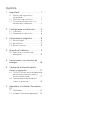 2
2
-
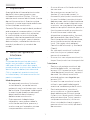 3
3
-
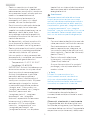 4
4
-
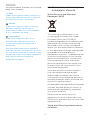 5
5
-
 6
6
-
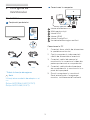 7
7
-
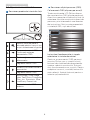 8
8
-
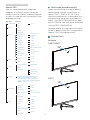 9
9
-
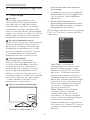 10
10
-
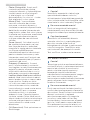 11
11
-
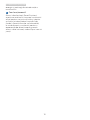 12
12
-
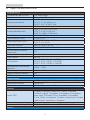 13
13
-
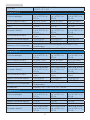 14
14
-
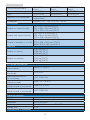 15
15
-
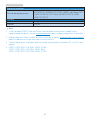 16
16
-
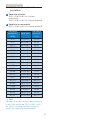 17
17
-
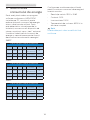 18
18
-
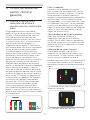 19
19
-
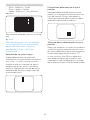 20
20
-
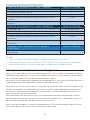 21
21
-
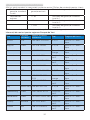 22
22
-
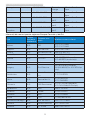 23
23
-
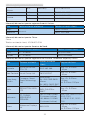 24
24
-
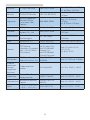 25
25
-
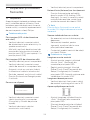 26
26
-
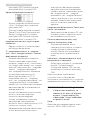 27
27
-
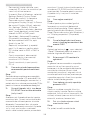 28
28
-
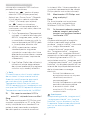 29
29
-
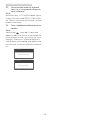 30
30
-
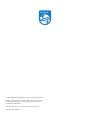 31
31
Philips 245C7QJSB/00 Manual de utilizare
- Categorie
- Televizoare
- Tip
- Manual de utilizare
- Acest manual este potrivit și pentru
Lucrări înrudite
-
Philips 240S4QYMB/00 Manual de utilizare
-
Philips 328E9QJAB/00 Manual de utilizare
-
Philips 278E8QJAB/01 Manual de utilizare
-
Philips 223V7QDSB/00 Manual de utilizare
-
Philips 273V7QDAB/00 Manual de utilizare
-
Philips 246E7QDSW/00 Manual de utilizare
-
Philips 278E9QJAB/01 Manual de utilizare
-
Philips 276E9QSB/00 Manual de utilizare
-
Philips 246E9QSB/00 Manual de utilizare
-
Philips 248E9QHSB/01 Manual de utilizare